ملخص: يتوقف مستكشف ملفات Windows 10 عن قول "العمل عليه ..." أثناء عملية الاكتشاف التلقائي لنوع المجلد. وفي الإصدارات السابقة من Windows ، قد يقوم Windows أحيانًا بتعيين قالب غير صحيح للمجلدات إذا حدث خطأ في اكتشاف المحتوى أو استنشاقه أو تم إفساد إعدادات عرض المجلد في السجل فوق.
على سبيل المثال ، في الإصدارات السابقة من Windows ، عند فتح مجلد يحتوي على ملفات نصية ، قد يقوم Windows بتعيينه بشكل غير صحيح نموذج الموسيقى ، وبالتالي إظهار جميع الأعمدة غير ذات الصلة مثل اسم الفنان وعنوان الألبوم ورقم المسار والنوع والنوع ، إلخ.
مستكشف ملفات Windows 10 "جارٍ العمل عليه .." وشريط التقدم الأخضر
على الرغم من أن تعيين نوع المجلد غير الصحيح لم يعد يمثل مشكلة في الإصدارات الحديثة من Windows ، فإن مستكشف الملفات في Windows 10 يبطئ أو يتوقف عند فتح المجلدات التي تحتوي على عدد كبير من الملفات.
إذا كان لديك مجلد يحتوي على عدد كبير من الملفات (خاصة ملفات التحميلات يمكن أن يصبح المجلد مزدحمًا خلال فترة من الوقت) ، سيؤدي فتح File Explorer إلى قفل عرض الرسالة "العمل عليه ...". الإصلاح هو تعيين قالب المجلد يدويًا ، والذي يبدو أنه يعمل مع معظم المستخدمين.

الخطوة 1: قم بتعيين قالب نوع المجلد يدويًا
يمكنك حل هذه المشكلة على أساس كل مجلد باتباع الخطوات التالية:
- افتح المجلد الذي تم تعيين نموذج غير صحيح له
- انقر بزر الماوس الأيمن فوق منطقة فارغة في المجلد واختر الخصائص
- انقر على يعدل أو يكيف التبويب
- تحت تحسين هذا المجلد لـ:، حدد العنصر المناسب من مربع القائمة.
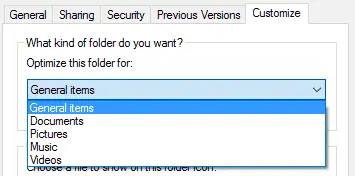
- انقر فوق موافق.
الخطوة 2: تعطيل استنشاق محتويات المجلد (الاكتشاف) بواسطة Windows
يمكنك منع Windows من استنشاق محتويات المجلد وتعيين قالب نوع المجلد تلقائيًا. يتم ذلك عن طريق إنشاء مفتاح التسجيل التالي باستخدام محرر التسجيل (regedit.exe).
HKEY_CURRENT_USER \ البرامج \ الفئات \ الإعدادات المحلية \ البرامج \ Microsoft \ Windows \ Shell \ Bags \ AllFolders \ shell
بعد إنشاء المفتاح أعلاه ، قم بإنشاء قيمة سلسلة (REG_SZ) جديدة مسماة نوع المجلد وتعيين بيانات القيمة الخاصة به إلى غير محدد أو نوعي
غير محدد (أو نوعي) يتوافق مع البنود العامة (كل الاشياء في الإصدارات السابقة من Windows) نوع المجلد.
بعد تطبيق إعداد التسجيل أعلاه ، عند فتح مجلد لأول مرة ، يبحث Windows عن ملف كل الملفات مفتاح التسجيل وإذا كان موجودًا ، فإنه يقرأ قالب نوع المجلد من هناك. حتى كل الجديد المجلد سيكون له البنود العامة تم تعيين قالب المجلد بشكل افتراضي، بصرف النظر عن محتوى المجلد. ومع ذلك ، لا يزال بإمكانك تخصيص قالب نوع المجلد إذا احتجت إلى ذلك ، على أساس كل مجلد باستخدام ملف يعدل أو يكيف علامة التبويب كما هو موضح سابقًا في هذه المقالة.
ملحوظة: المجلدات الموجودة التي نوع المجلد تم تعيين الإعداد بالفعل قبل تطبيق إعداد التسجيل أعلاه ، ولا يتأثر ويستمر في الحصول على قالب نوع المجلد الحالي. ولا يمنعك إعداد التسجيل هذا من تخصيص طرق عرض المجلدات الفردية والإعدادات الأخرى.
الخطوة 3: إعادة تعيين الوصول السريع تمامًا
بالنسبة لبعض المستخدمين ، تحدث المشكلة فقط عند فتح عرض الوصول السريع وهو المكان الذي يفتح فيه File Explorer افتراضيًا. في هذه الحالة ، حاول مسح العناصر المثبتة والحديثة الوصول السريع عن طريق حذف ملف .automaticdestinations-ms ذي الصلة. أنت أيضا تستطيع اجعل مستكشف الملفات مفتوحًا على "هذا الكمبيوتر الشخصي" في نظام التشغيل Windows 10
إذا كان File Explorer لا يزال بطيئًا ، ما إذا كنت تفتح ملف هذا الكمبيوتر، أو عرض الوصول السريع ، يمكن أن تساعد إعادة تعيين الوصول السريع تمامًا. لاحظ أن الإجراء التالي يزيل جميع العناصر المثبتة والحديثة في الوصول السريع.
افتح موجه الأوامر وقم بتشغيل الأوامر التالية:
cd / d٪ AppData٪ \ Microsoft \ Windows \ Recent \ AutomaticDestinations. ديل f01b4d95cf55d32a.automatic
يؤدي هذا إلى إعادة تعيين الوصول السريع تمامًا. إذا لم يساعدك ذلك ، فاحذف جميع ملفات .automaticDestinations-ms في هذا المجلد عن طريق تشغيل:
del * .automaticDestinations-ms. خروج
الأهمية: يؤدي حذف جميع ملفات .automaticDestinations-ms في هذا المجلد إلى إزالة العناصر المثبتة في قوائم jumplists لكافة البرامج.
أدى حذف بيانات الوصول السريع أيضًا إلى إصلاح الفتح البطيء لهذا الكمبيوتر لبعض المستخدمين.
طلب واحد صغير: إذا أعجبك هذا المنشور ، فيرجى مشاركة هذا؟
ستساعد مشاركة واحدة "صغيرة" منك كثيرًا في نمو هذه المدونة. بعض الاقتراحات الرائعة:- يعلق!
- شاركها على مدونتك المفضلة + Facebook ، Reddit
- غردها!